Как сосредоточиться на выделении в excel?
В Excel многие из нас по-прежнему используют функцию «Объединить ячейки» для центрирования текста по нескольким столбцам путем объединения ячеек, но есть еще одна функция, называемая «Центрировать при выделении», которая также позволяет пользователям центрировать текст по горизонтали в нескольких столбцах. но без объединения ячеек.
Эта функция центрирования текста без объединения выделения делает его более предпочтительным для использования в объединенных ячейках, поскольку в случае объединения ячеек можно манипулировать структурой данных, и если вы выберете один столбец, который является частью объединенных ячеек, другие столбцы, являющиеся частью объединенных ячеек ячейки также будут выбраны.
В этом уроке мы покажем вам, как центрировать текст в нескольких выделенных ячейках.
Действия по центрированию выделения в Excel
- Сначала выберите диапазон ячеек, в котором вы хотите центрировать текст.
- После этого щелкните правой кнопкой мыши и выберите «Форматировать ячейки» в раскрывающемся списке.
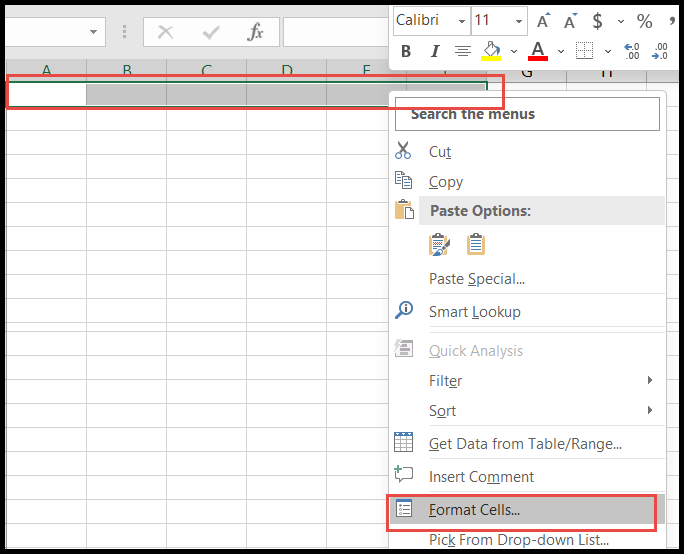
- Или выберите диапазон ячеек, затем перейдите на вкладку «Главная», затем нажмите «Стрелка группировки выравнивания» в группе «Выравнивание».
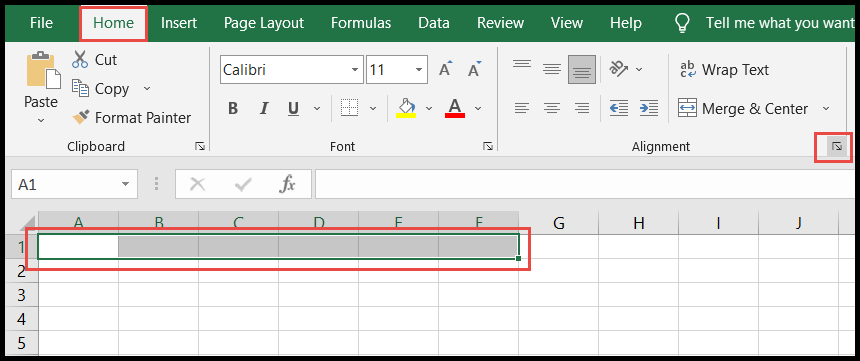
- На этом этапе откроется диалоговое окно «Формат ячеек».
- Здесь перейдите на вкладку «Выравнивание», затем щелкните стрелку раскрывающегося списка поля «Горизонтально», выберите «Центрировать по выделению» и нажмите «ОК».
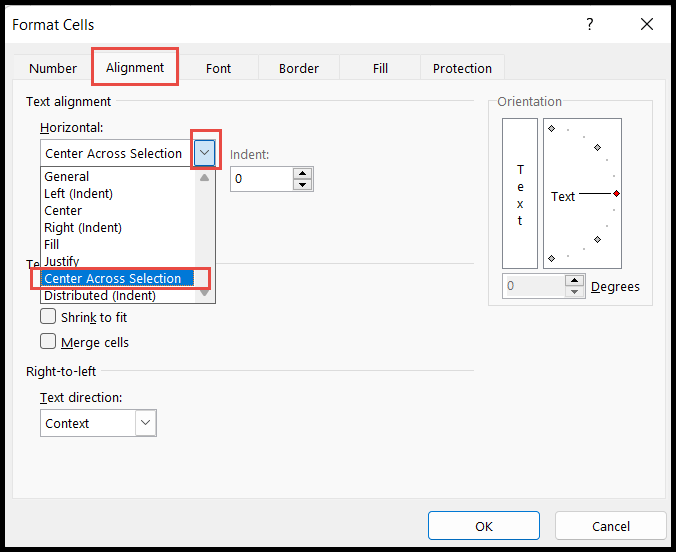
- Теперь, когда вы вводите текст в первую ячейку выделения, Excel разместит его «По центру выделения».
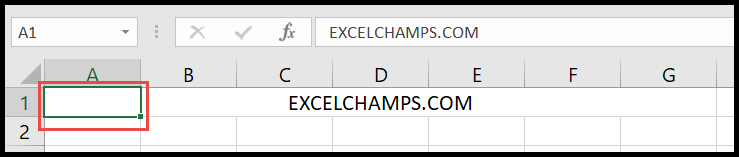
На изображении выше вы можете видеть, что мы ввели текст в столбец A и Excel создали его в «Центре выделения», и похоже, что ячейки объединены, но это не так.
Даже если вы введете текст в одну из ячеек выделения, а не в первую ячейку, он все равно будет расположен по центру выделения, но этот центр не будет точным центром.
Центрировать выбор с помощью сочетания клавиш
Не существует прямого сочетания клавиш для центрирования текста по выделенному фрагменту, но да, используя комбинацию некоторых сочетаний клавиш, вы можете это сделать.
Ctrl + 1 → A → Tab → C → C → Enter → Enter.
- Сначала выберите диапазон ячеек, затем нажмите сочетание клавиш «Ctrl+1», чтобы открыть диалоговое окно «Формат ячеек».
- После открытия просто нажмите «A», чтобы перейти на вкладку «Выравнивание» в диалоговом окне «Формат ячеек».
- После этого нажмите клавишу «Tab», чтобы выделить поле «Горизонтально».
- Теперь дважды нажмите клавишу «C», чтобы выбрать опцию «Центрировать выбор», затем дважды нажмите клавишу «Enter».
Центр выбора и слияния ячеек
Я думаю, вы уже заметили, что разница между этими двумя заключается в «Объединении и необъединении ячеек» при создании текста «Центрировать при выделении».
Пока что во время написания этого блога мы не нашли способа использовать этот «Центр по выделению» при вертикальном выделении.